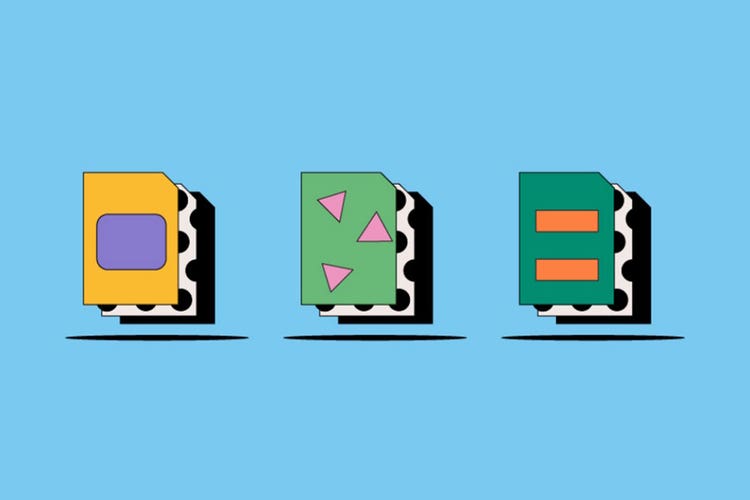디자인
AI 파일
AI 파일은 Adobe Illustrator의 기본 벡터 파일 유형입니다. 디자이너는 AI 파일을 사용하여 해상도에 영향을 받지 않고 그래픽, 드로잉, 이미지를 무한히 확장할 수 있습니다. AI 포맷의 장단점과 생성 및 편집하는 방법을 알아보세요.
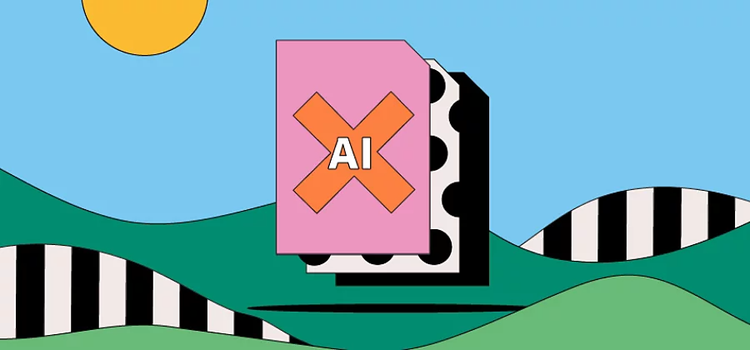
https://main--cc--adobecom.hlx.page/cc-shared/fragments/seo-articles/get-started-notification-blade
AI 파일의 정의
AI는 Adobe Illustrator의 약어로, 벡터 이미지용으로 Adobe에서 독점 개발한 파일 유형입니다. 다른 벡터 이미지 파일 유형으로는 PDF, EPS, SVG 등이 있습니다. 픽셀로 만든 래스터 파일과 달리 벡터 파일은 무한히 확장 가능한 복잡한 그래프 같은 공식에 기반해 만들어지므로 크기를 조정해도 해상도가 저하되지 않습니다.
AI 파일은 Illustrator 드로잉, 로고, 일러스트레이션을 매우 정교하게 렌더링합니다. 파일 크기가 작고 손쉽게 확장할 수 있는 장점 때문에 많은 디자이너와 일러스트레이터가 이 포맷을 선호합니다. 또한 다른 파일 유형에 없는 레이어와 투명도 기능을 지원하므로 다양한 목적에 활용됩니다.
AI는 Adobe가 개발한 독점 파일 유형이므로 AI 파일을 만들고 편집, 저장하려면 Illustrator를 사용해야 합니다. 일부 서드파티 프로그램에서 AI 파일을 열 수는 있지만 완전한 편집 기능을 제공하지는 않습니다.
AI 파일의 역사
Adobe는 2000년 Illustrator 9 버전에서 AI 이미지 포맷을 선보였습니다. 그 전까지는 Illustrator에서 EPS 파일 포맷을 표준으로 사용했습니다.
AI 파일은 벡터 기반의 EPS 파일과 단일 PDF 페이지를 표시하도록 설계되었습니다. 원래 EPS는 벡터와 래스터 이미지 데이터를 결합한 포맷입니다.
현재에도 디자이너는 EPS 이미지를 AI 파일로 저장 및 편집하고 다시 열 수 있지만, EPS 파일은 투명도를 지원하지 않습니다.
AI 파일의 용도
작은 파일 크기와 간편한 확장성 때문에 많은 디자이너가 아트웍에 Adobe Illustrator 파일을 즐겨 사용합니다. AI 파일의 일반적인 용도는 다음과 같습니다.
로고
Illustrator에서 AI 파일을 사용하면 선명하고 확장 가능한 로고를 디자인하여, 명함부터 옥외 광고판까지 다양한 용도로 사용할 수 있습니다. 또한 AI는 크기와 상관없이 항상 선명하고 눈에 잘 띄는 타이포그래피를 만드는 데 탁월합니다.
인쇄
AI 파일은 크기에 상관없이 디테일과 선명도를 유지하므로 디지털 방식으로 디자인된 이미지와 드로잉, 그래픽을 인쇄하는 데 손색이 없습니다. 의도한 크기 이상으로 확대해서 인쇄하면 거칠게 픽셀화되는 래스터 이미지와 확연히 구별되는 차이점입니다.
투명한 그래픽과 디자인
Illustrator의 이전 파일 포맷인 EPS와 달리, AI 파일은 투명도를 지원합니다. 따라서 각기 다른 배경에 이미지를 배치해야 하는 웹 그래픽을 만드는 데 좋은 시작점이 됩니다.
AI 파일의 장단점
프로젝트에 따라 AI 파일 포맷이 다른 포맷보다 더욱 적합한 경우가 있습니다. 알아 두어야 할 사항은 다음과 같습니다.
STEP 파일의 장점
- 크기를 무한하게 조정할 수 있는 AI 파일은 인쇄 시 Illustrator 드로잉을 그대로 재현할 수 있는 기본 이미지 파일 유형입니다.
- 간단한 AI 파일은 크기가 작아 공유, 업로드, 저장이 수월합니다.
- 그래픽, 로고, 아이콘의 투명도, 레이어 작업, 선명한 타이포그래피 등에 적합합니다.
- AI 파일은 Illustrator에 맞게 최적화되어 있습니다. 따라서 Illustrator에서 디자인 작업을 한다면 의도한 포맷에 맞게 작업하고 있는 것입니다.
AI 파일 사용 시 고려 사항
- AI 파일은 Adobe Illustrator에서만 완벽하게 호환됩니다. 다른 특정 앱에서 AI 파일을 열어서 확인하고 약간의 편집을 할 수는 있지만, Illustrator에서 작업하는 것만큼 자유롭지는 않습니다.
- AI 파일은 벡터 기반 이미지에 가장 이상적인 파일 포맷입니다. 픽셀을 편집해야 한다면 다른 파일 포맷을 사용하는 것이 좋습니다
AI 파일을 여는 방법
Illustrator에서 AI 파일을 열려면 파일 > 열기를 선택하고, 컴퓨터에서 파일을 선택합니다. 파일의 확장자가 .AI인지 확인합니다. PDF, EPS, SVG 파일을 열 수도 있습니다.
다른 애플리케이션에서 AI 파일을 열 수 있지만, 이 경우 벡터 이미지가 래스터 이미지로 변환될 수 있습니다.
AI 파일을 생성 및 편집하는 방법
Adobe Illustrator에서 다음과 같이 AI 파일을 만들 수 있습니다.
- Illustrator를 실행하고 파일 > 새로 만들기를 선택합니다.
- 모바일, 웹, 인쇄, 영화 및 영상 등 문서 유형을 선택합니다.
- 문서 사전 설정을 클릭하여 크기를 선택합니다.
- 만들기를 클릭하여 새 문서를 엽니다.
- 만들기를 완료하면 디자인을 .AI 파일 유형으로 저장합니다.
디자인 편집 방법
- Illustrator에서 .AI 파일을 엽니다.
- 툴바를 사용하여 디자인을 편집합니다.
- 이미지를 .AI 파일로 저장합니다.
AI 파일 관련 FAQ
Illustrator 이외의 애플리케이션에서 AI 파일을 열 수 있습니까?
래스터 파일과 벡터 파일의 차이점은 무엇입니까?
벡터 파일은 무한대로 확장 가능한 복잡한 공식을 기반으로 생성되기 때문에 크기를 조정할 때 해상도가 손실되지 않습니다. 래스터 파일 이미지는 일정한 수의 픽셀로 구성되므로 의도한 크기 이상으로 크기를 조정하면 이미지에 그레인이 생겨 거칠어지거나 픽셀화될 수 있습니다. 반면에, 벡터 이미지는 품질 훼손 없이 원하는 크기로 확장 가능합니다.
래스터 이미지와 벡터 이미지의 차이점에 대해 자세히 알아보세요.
Illustrator 없이 AI 파일을 편집할 수 있습니까?
AI 파일을 PDF로 변환하려면 어떻게 해야 합니까?
AI 파일을 이메일로 보내려면 어떻게 해야 합니까?
파일, 글꼴, 이미지를 패키징하여 손쉽게 이메일로 보낼 수 있습니다. 가이드에서 방법을 살펴보세요:
파일 > 패키지를 선택하고, 폴더 위치를 선택합니다. 패키지를 선택하고 이메일에 폴더를 첨부합니다. 또는 전체 이미지를 PDF로 저장하고 이메일로 보낼 수 있습니다.